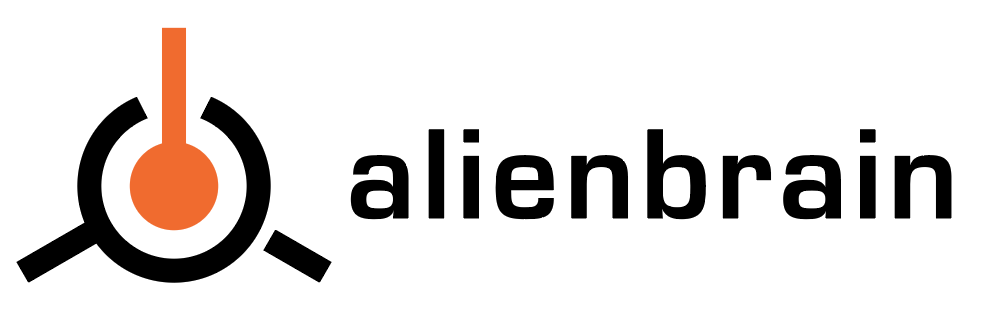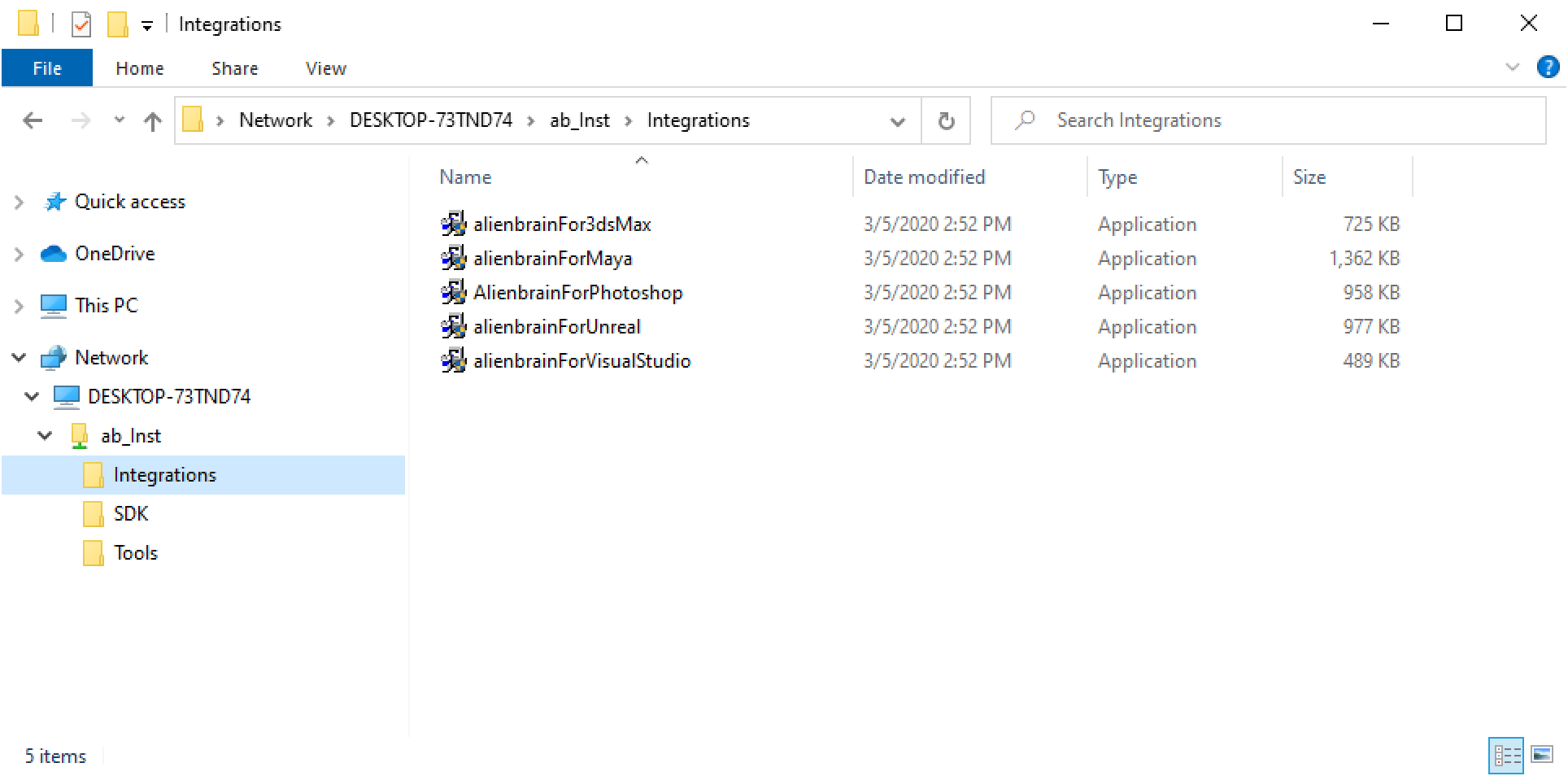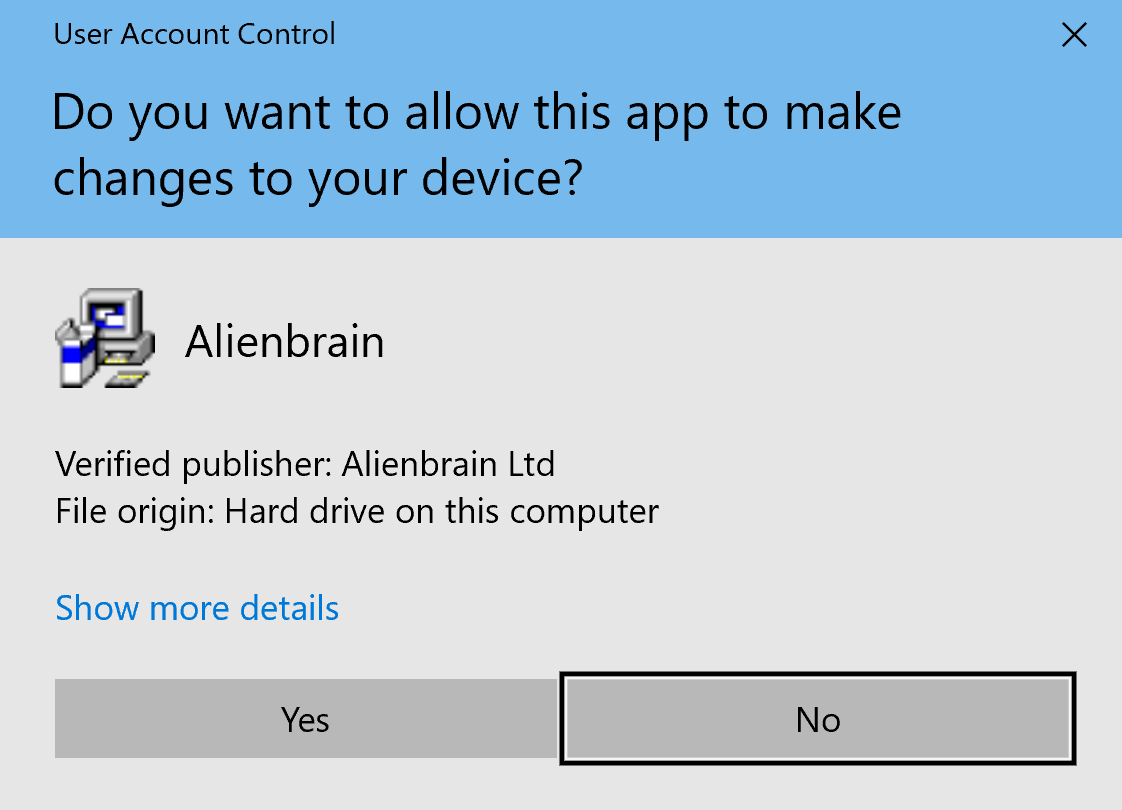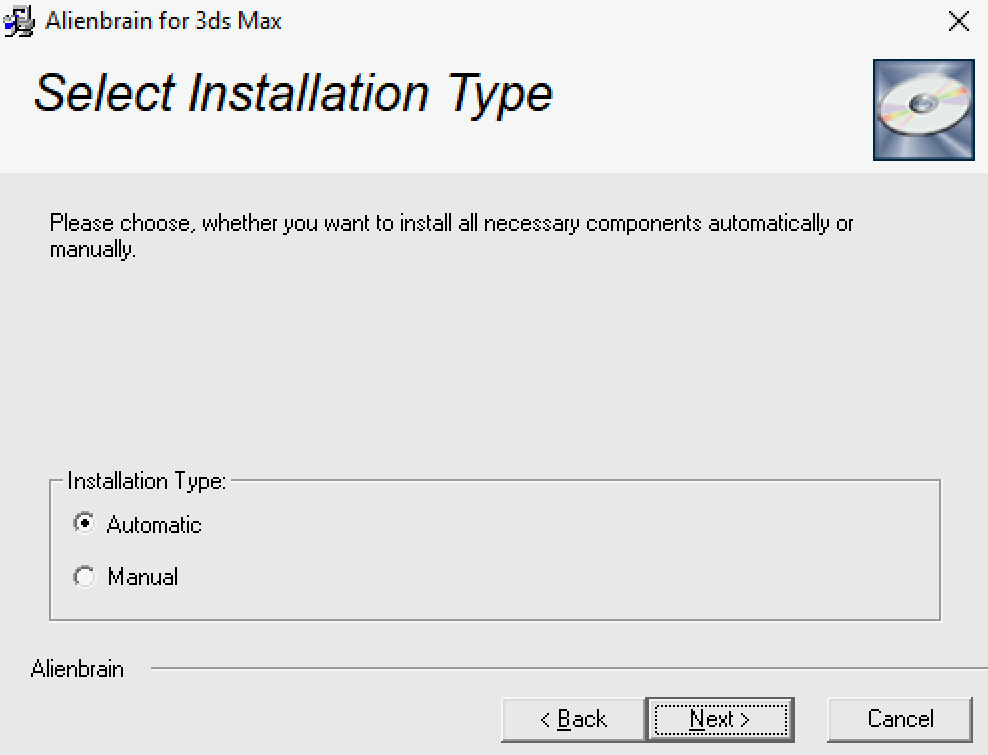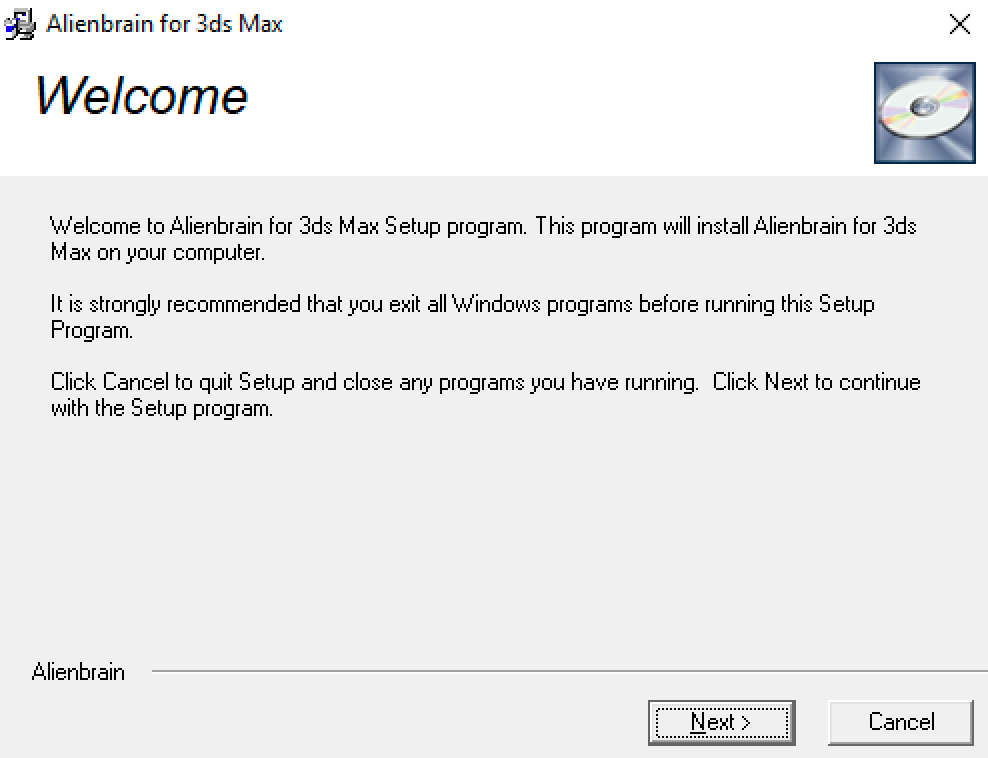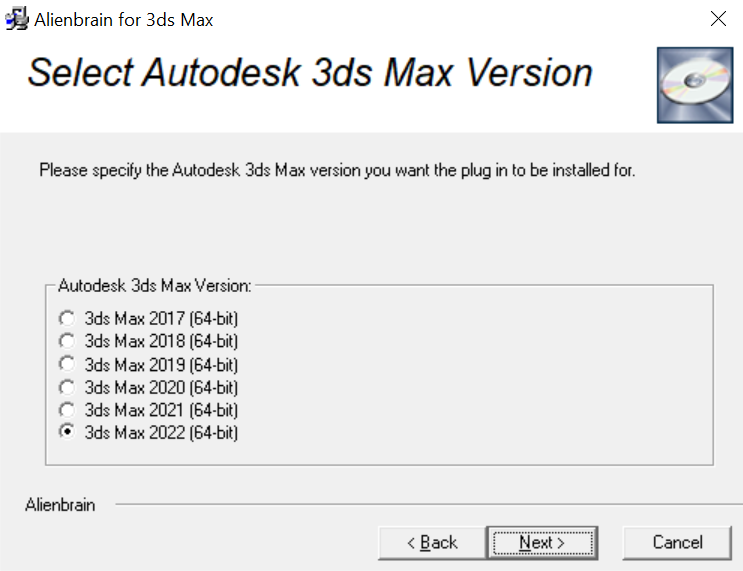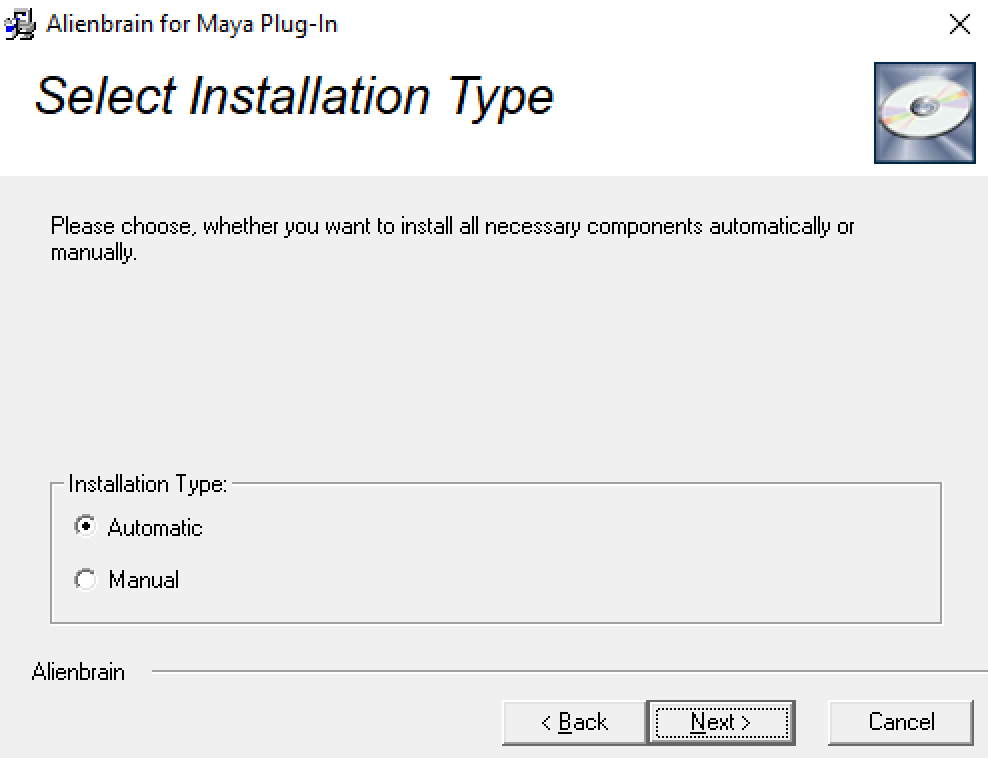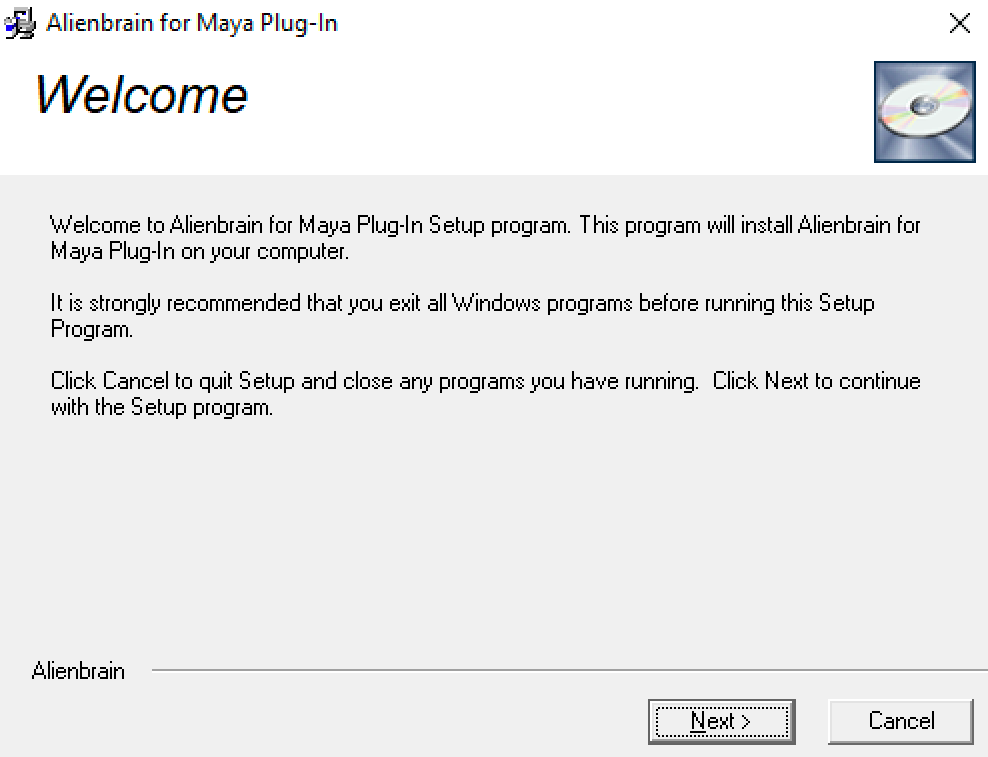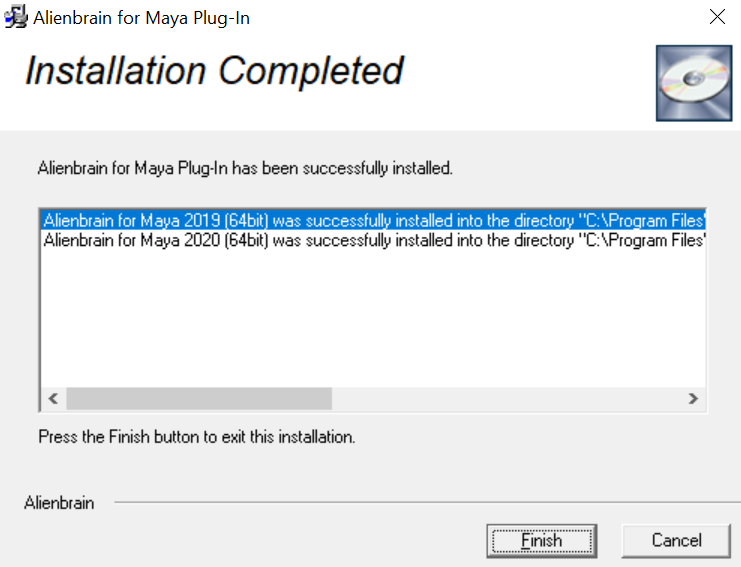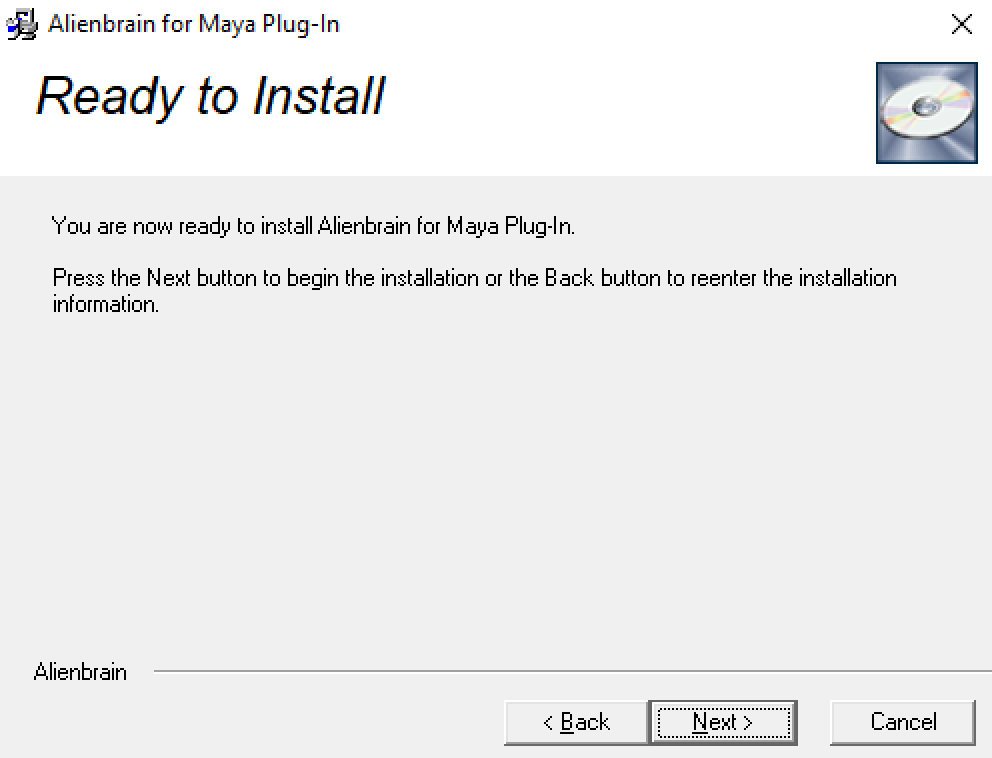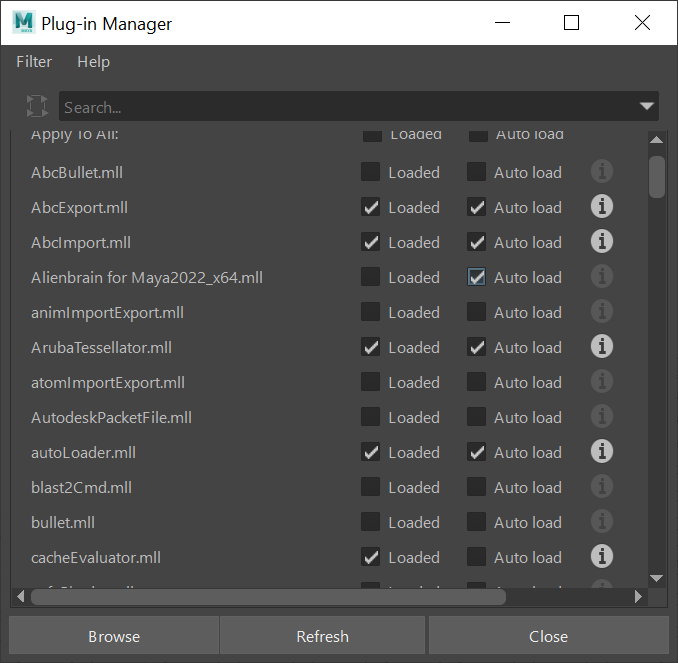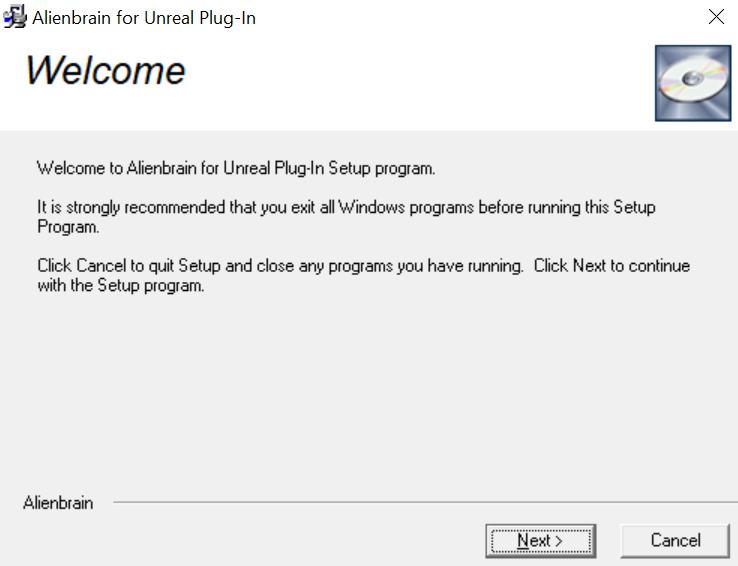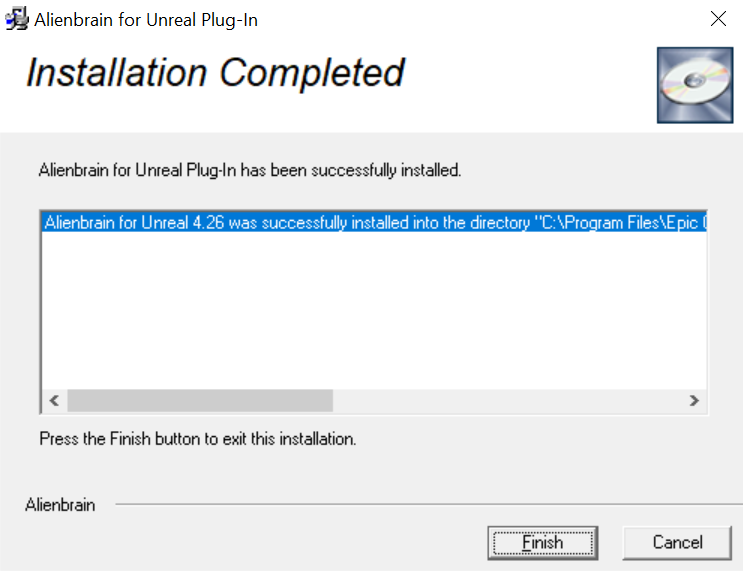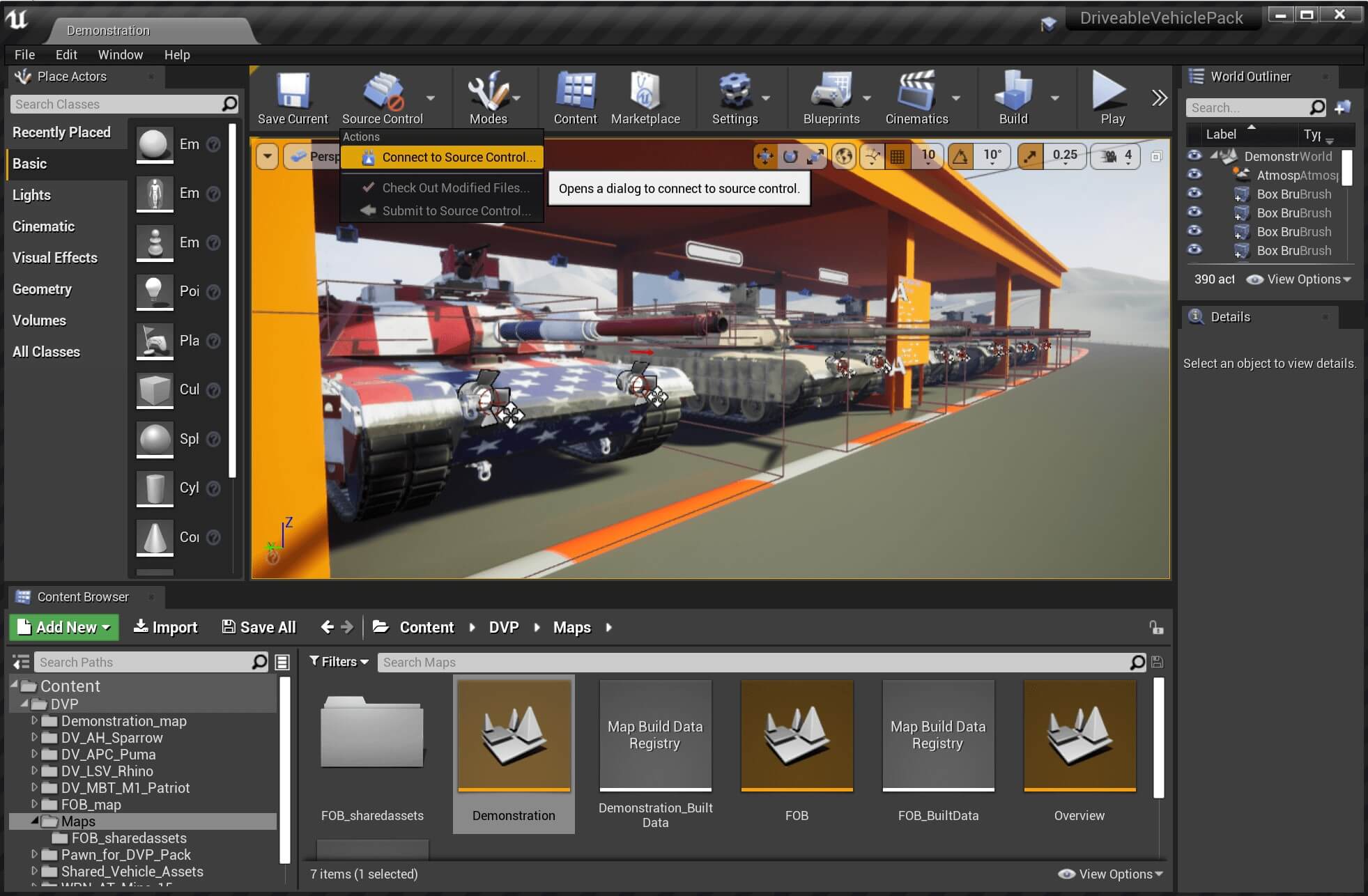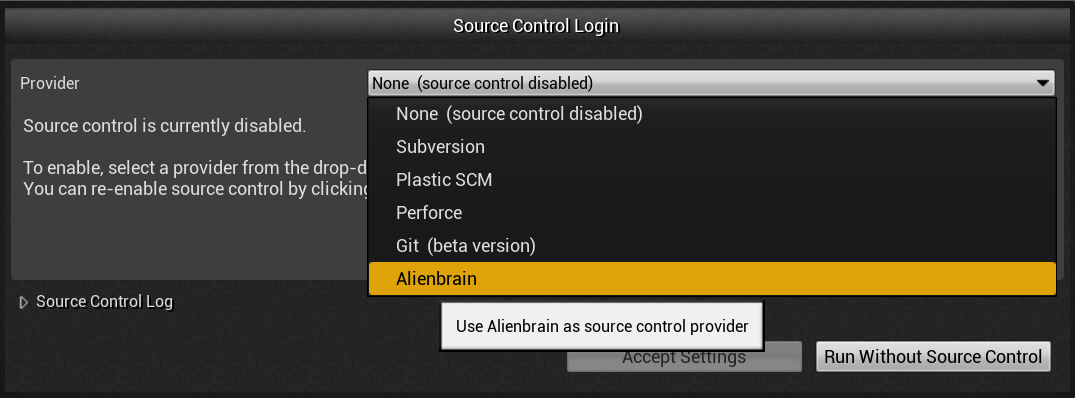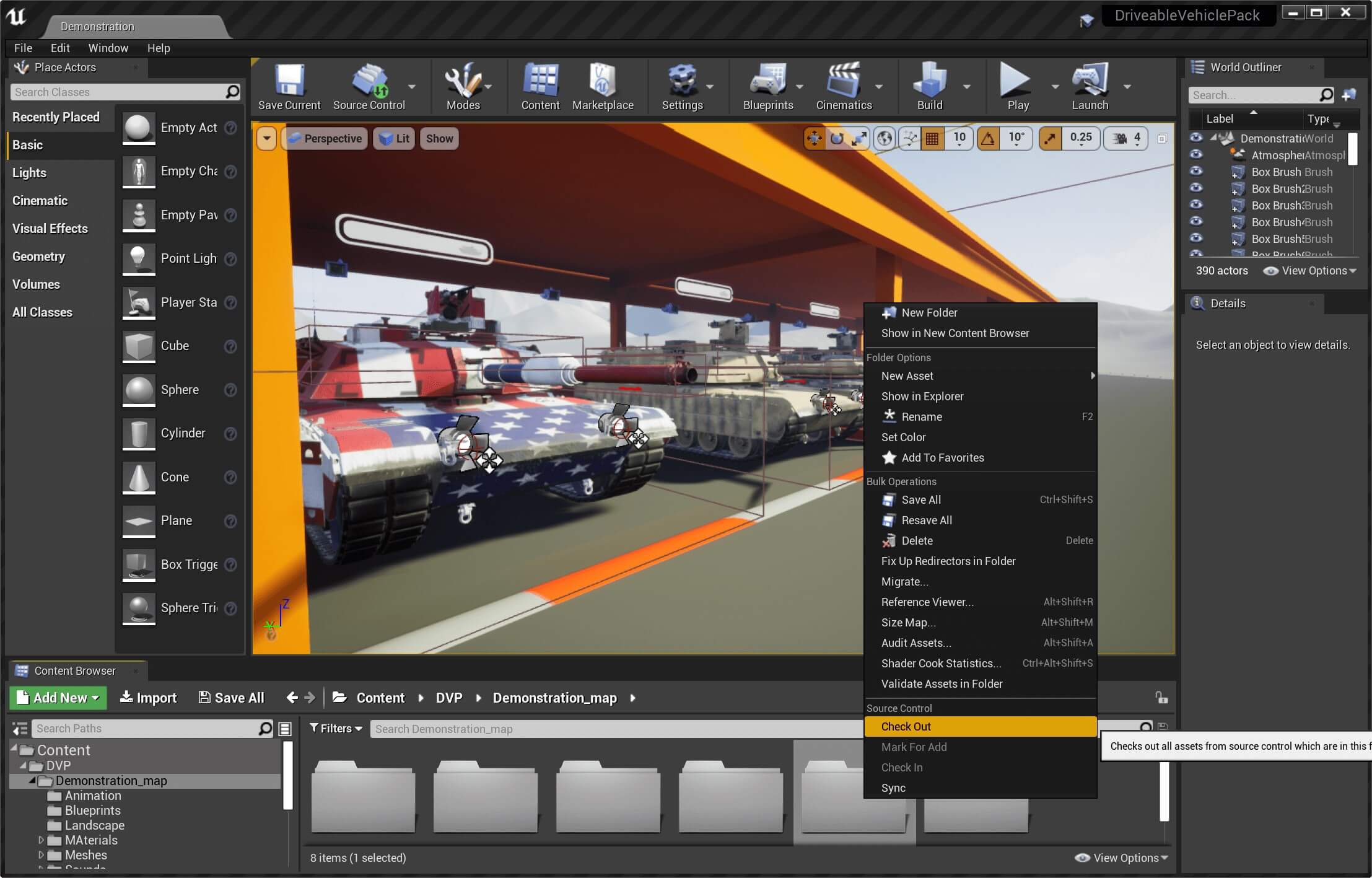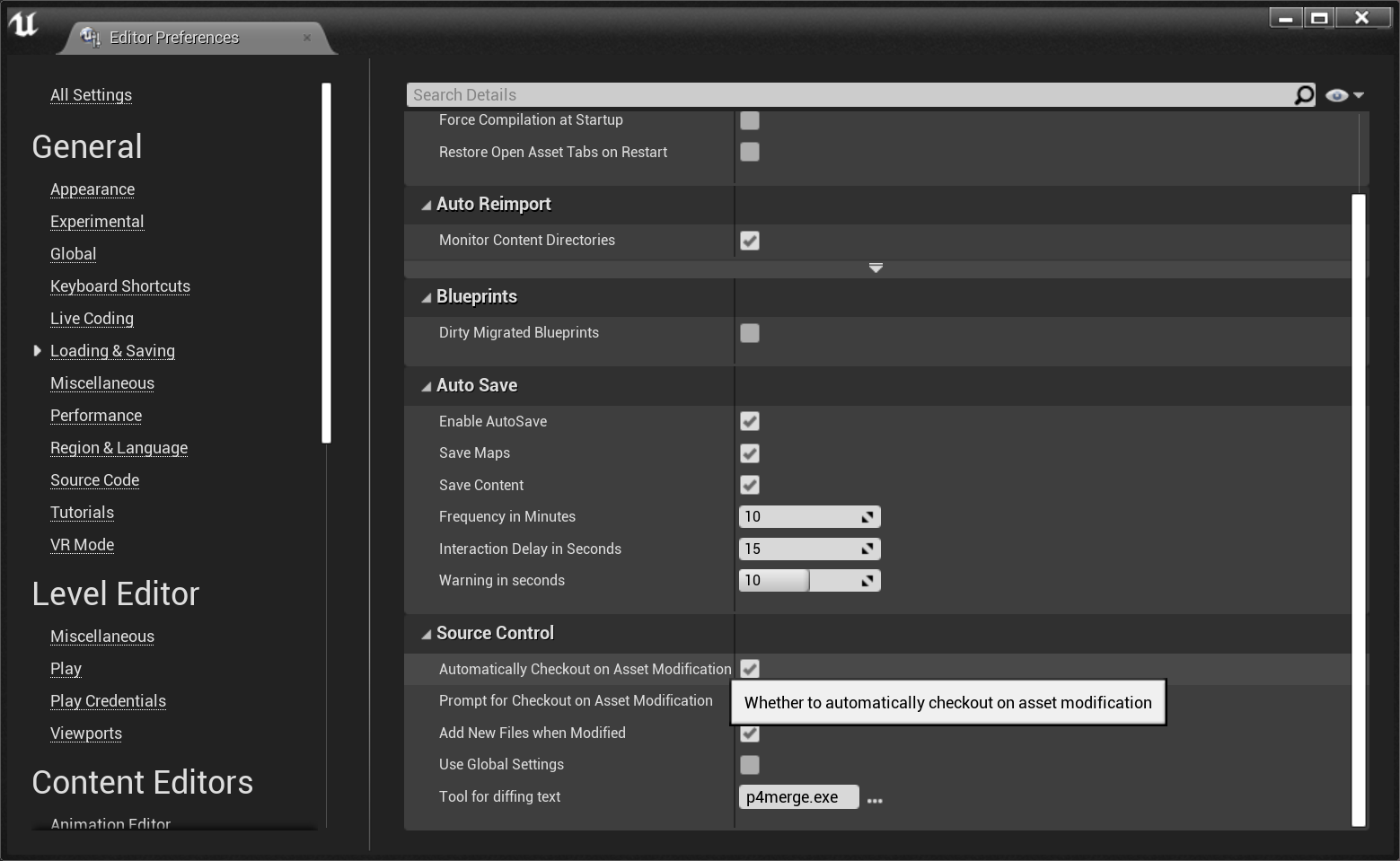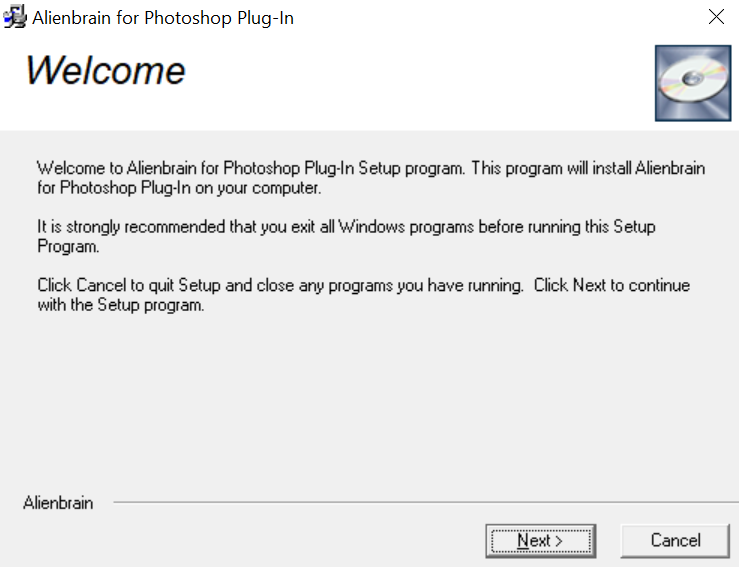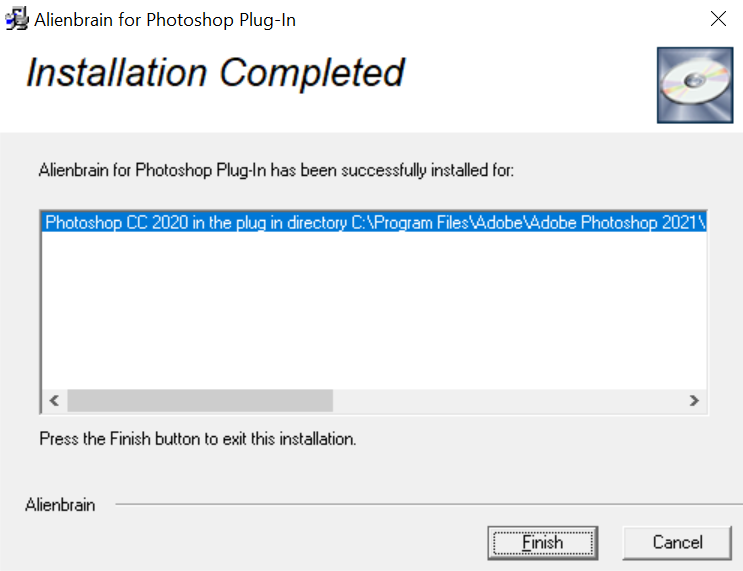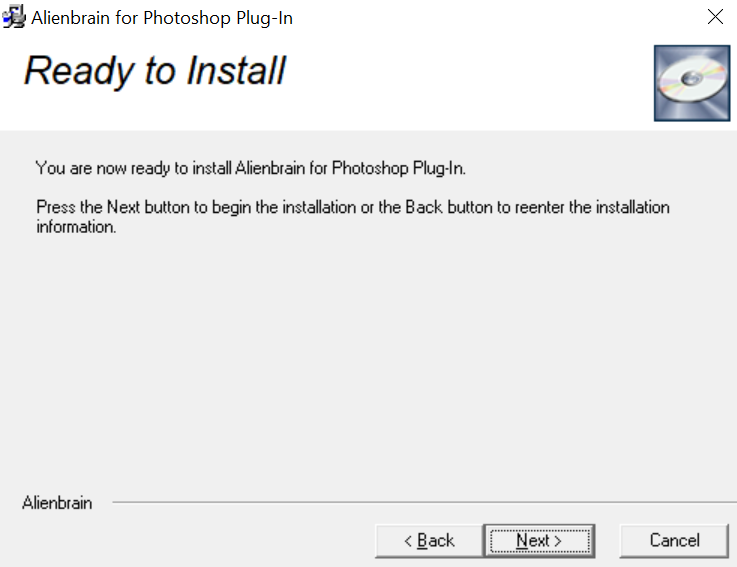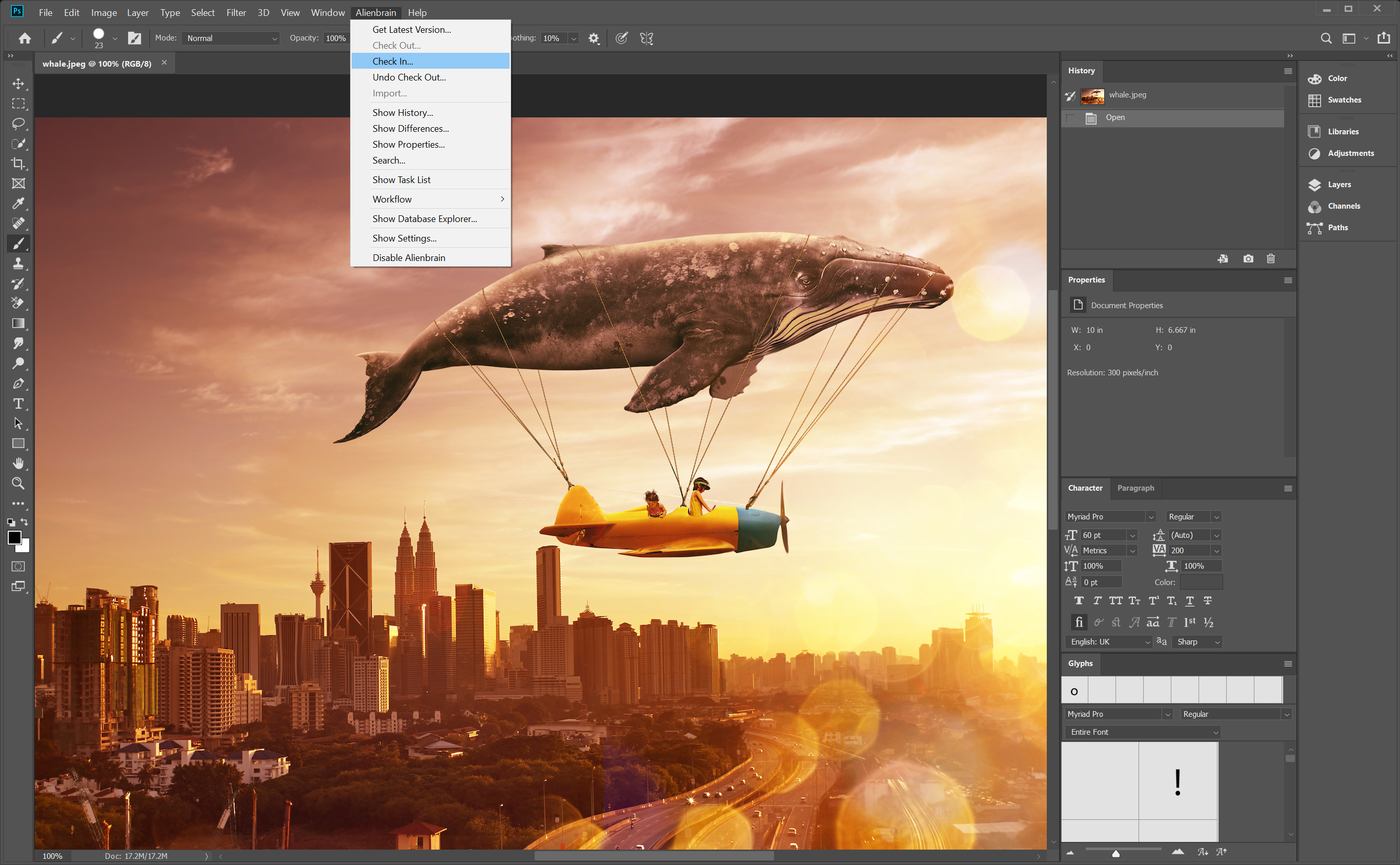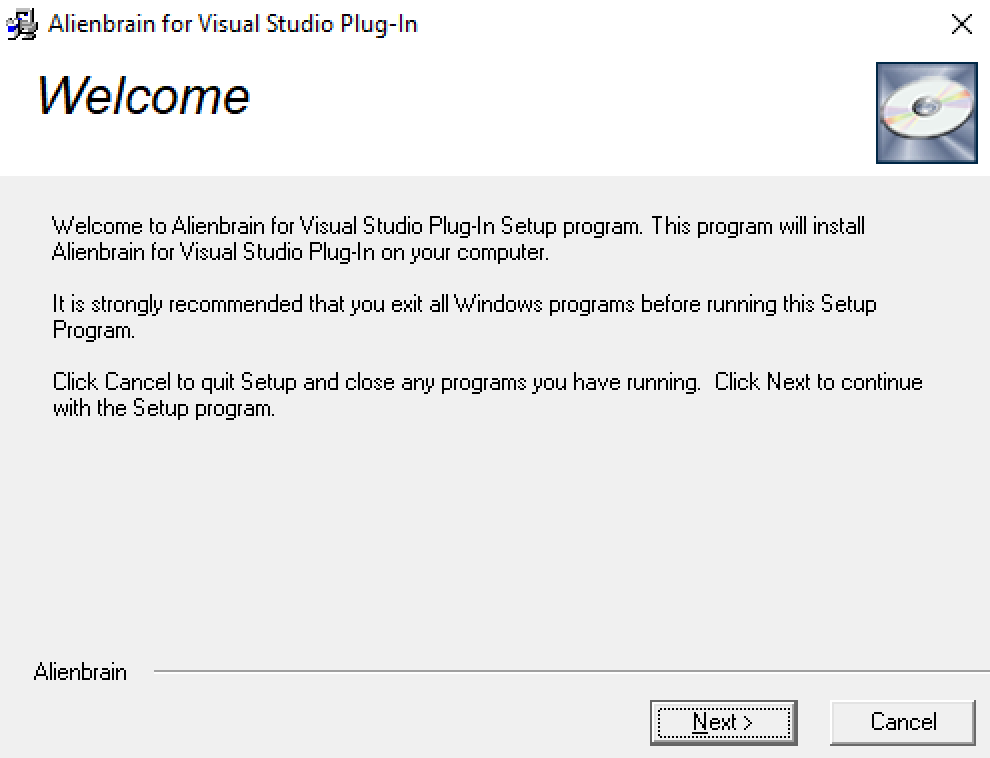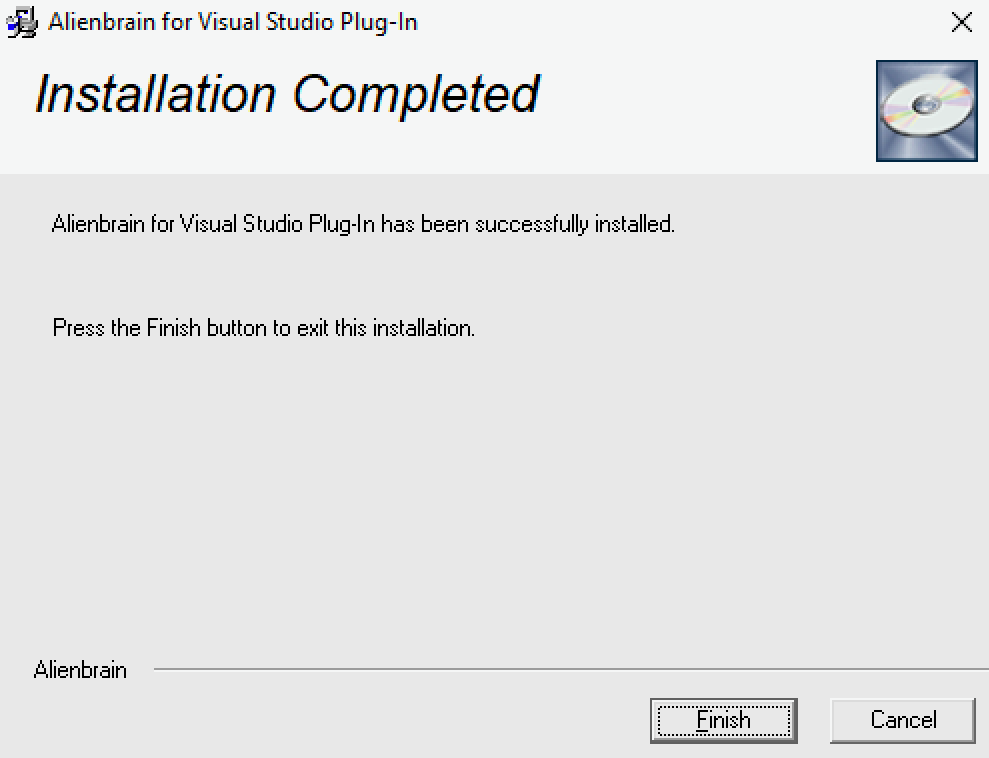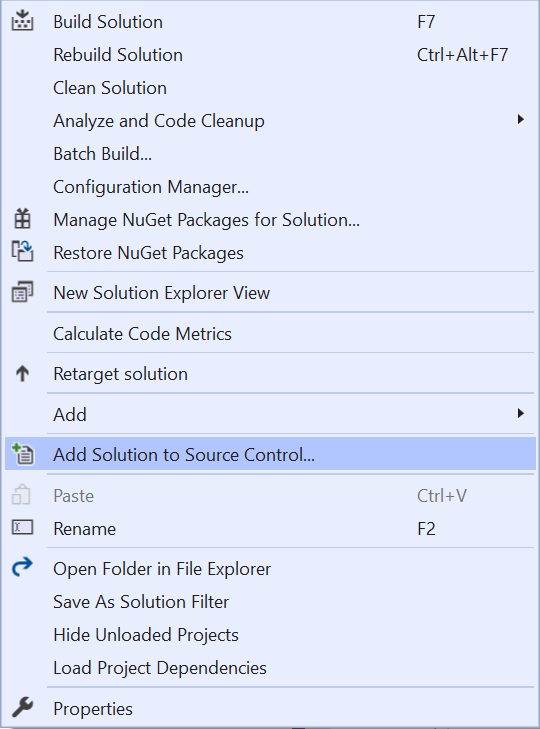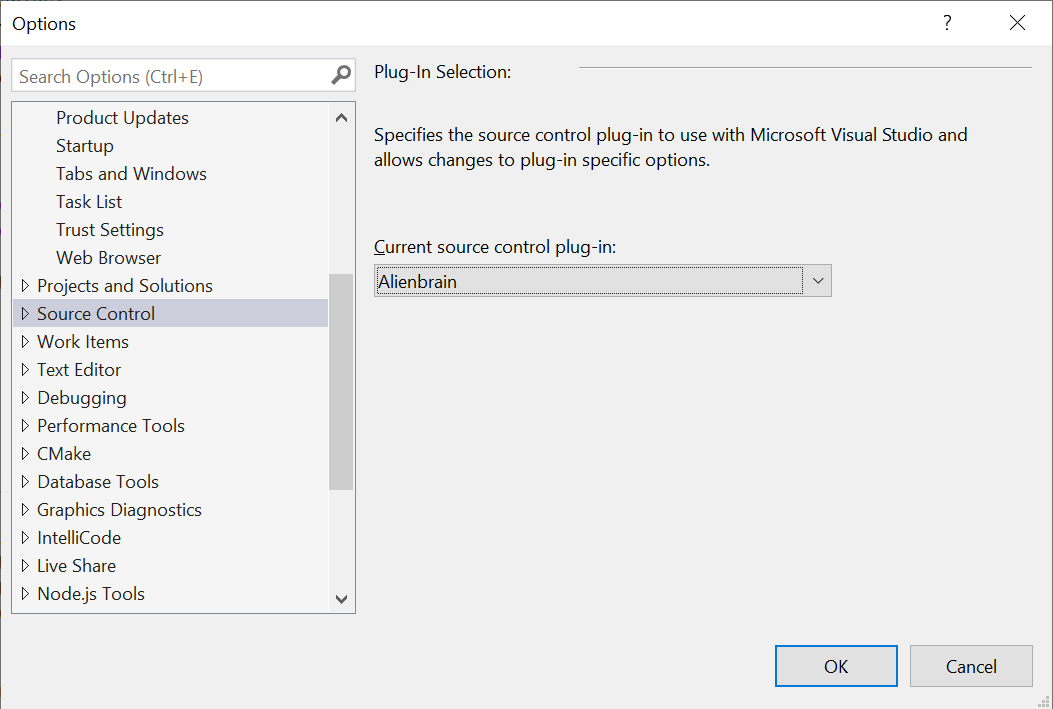入门 - 工具集成
Alienbrain 工具集成
Alienbrain 版本控制将适用于所有文件类型,并可与任何创建工具一起使用。此外,还有:
特定的工具集成,让您无需离开您的应用程序就能访问Alienbrain 的强大功能。
Autodesk 3ds Max
Autodesk Maya
Epic Unreal Engine
Adobe Photoshop
Microsoft Visual Studio
工具集成安装
工具集成的安装方式有三种。
在服务器和客户端的初始安装过程中(使用自定义安装选项),或
在安装额外的客户机期间,或
在初始安装后,通过运行各个集成的可执行文件,可以在 \\SERVER_NAME\ab_Inst\Integrations 夹子 (其中 SERVER_NAME 是您的Alienbrain 服务器的名称),或者是您的 Installation\Integrations 文件夹的Alienbrain 下载。这就是本页所介绍的方法。
在运行集成可执行文件时,会弹出一个问你是否要允许这个应用在你的设备上进行更改。在每种情况下,选择 "是"。
然后按照您所需要的每个集成的具体步骤进行操作。
Alienbrain 3ds Max
确保在客户机上安装了Autodesk 3ds Max 。
运行 alienbrainFor3dsMax.exe。 卷入 \\SERVER_NAME\ab_Inst\Integrations 或 Installation\Integrations Alienbrain 下载的文件夹。点击"下一步",然后接受自动安装类型。
接下来选择 Autodesk 3ds Max 版本。它将默认为最新版本。
点击"下一步"进行安装 Alienbrain 3ds Max ,然后完成退出安装程序。
现在您可以运行3ds Max ,探索工具中的Alienbrain 功能。 3ds Max 中的Alienbrain 功能将在 整合后 Autodesk 3ds Max Alienbrain 客户端的"帮助"菜单中的"用户指南"部分。 或Windows开始菜单中的Alienbrain 文档文件夹。
Alienbrain Maya
确保在客户机上安装了Autodesk Maya 。
运行 alienbrainForMaya.exe 卷入 \\SERVER_NAME\ab_Inst\Integrations, 或 Installation\Integrations Alienbrain 下载的文件夹。点击"下一步",然后接受自动安装类型。
点击"下一步"进行安装 Alienbrain 对于 Maya然后"完成"退出安装程序。
当你在安装了Alienbrain forMaya 集成后第一次启动 。 Maya 集成,你需要用Maya 插件管理器(Windows> Settings/Preferences> Plug-In Manager) 加载该插件。 勾选自动加载选项,在启动Maya 时自动加载Alienbrain forMaya 集成。
现在您可以运行Maya ,探索工具中的Alienbrain 功能。 Maya 中的Alienbrain 功能将在 整合后 Autodesk Maya Alienbrain 客户端的"帮助"菜单中的"用户指南"部分。 或Windows开始菜单中的Alienbrain 文档文件夹。
Alienbrain Unreal Engine
确保客户机上安装了Unreal Engine 。
运行 alienbrainForUnreal.exe 卷入 \\SERVER_NAME\ab_Inst\Integrations 或 Installation\Integrations 文件夹的Alienbrain 下载。点击"下一步",开始安装。
指定 Unreal 需要插件版本,然后点击"下一步"。
点击 "完成",完成安装。
Alienbrain Unreal Engine
安装插件后,必须完成以下步骤,以确保Alienbrain 和Unreal Engine 之间的无缝连接。
-
需要在Alienbrain 服务器上为每个需要版本控制的虚幻项目创建一个项目数据库。 启动Alienbrain 管理客户端,并按照 "快速入门-管理 "页面中的 连接到Alienbrain 服务器"快速入门-管理 "页面上的部分。
-
在管理客户端的"项目数据库"菜单上创建一个新的Alienbrain 项目,具体操作如下。 在Alienbrain 管理页面的"添加和管理项目"部分。
-
一旦创建了Alienbrain 项目,就需要将虚幻项目文件添加到数据库中。 启动Alienbrain 客户端,并按照"将现有文件导入Alienbrain 项目"中的说明进行操作。 Alienbrain 管理页面上的部分。
-
虚幻项目现在可以在Unreal Engine 。确保项目文件从映射到工作文件夹的驱动器打开。 通常在Z:\驱动器上,并在Alienbrain 客户端配置时进行设置。
-
点击菜单栏中的源控制图标,从菜单中选择连接到源控制。
从"提供者"下拉菜单中选择Alienbrain ,然后单击"接受设置"。
源控制图标现在将显示为已连接,当右键单击资产时,可以从显示的菜单中访问Alienbrain 功能。 Unreal Engine 中的Alienbrain 功能在Alienbrain 客户端的帮助菜单中找到的用户指南中的Integration forEpic Unreal Editor部分进行了讨论。 或Windows开始菜单中的Alienbrain Documentation文件夹。
重要提示:对Unreal Engine 内的资产所做的更改不会在Alienbrain 中被跟踪,除非特别勾选。这个默认的
然而,可以改变行为,以便在您开始使用这些文件时自动检查出这些文件。从Unreal Edit Menu中选择Editor Preferences,选择Loading & Saving部分。
并在"源头控制"选项卡中选择"资产修改时自动结账"。
Alienbrain Photoshop
确保在客户机上安装了Photoshop 。
运行 alienbrainForPhotoshop.exe 卷入 \\SERVER_NAME\ab_Inst\Integrations 或 Installation\Integrations 文件夹的Alienbrain 下载。点击"下一步",开始安装。
指定所需的Photoshop 版本,然后单击"下一步"。
点击"下一步"安装Alienbrain 为Photoshop ,完成后退出安装程序。
现在您可以运行Photoshop ,以探索该工具中的Alienbrain 功能。 Photoshop 中的Alienbrain 功能在Alienbrain 客户端的帮助菜单中的用户指南中的 Adobe Photoshop 集成部分进行了讨论。 或Windows开始菜单中的Alienbrain Documentation文件夹。
Alienbrain 为Visual Studio安装
确保在客户机上安装了Visual Studio。
运行 alienbrainVisualStudio.exe 卷入 \\SERVER_NAME\ab_Inst\Integrations 或 Installation\Integrations 文件夹的Alienbrain 下载。点击"下一步",再点击"下一步",安装Alienbrain 。 Visual Studio.
安装完成后,点击 "完成"。
现在您可以运行Visual Studio来探索工具内的Alienbrain 功能。要在Visual Studio中启用Alienbrain ,您必须首先在选项中选择源控制设置,然后选择将解决方案添加到源控制。
下一个。
使用管理工具来管理项目和用户
行政管理